この記事を読んでいる方は、上記のように感じているかもしれません。
勤怠管理は企業にとって重要な業務の1つですが、細かいルールや法律に合わせた管理など、データ入力も含めて多くのコストがかかります。
そんな中、エクセルを上手く活用すれば、勤怠管理の効率アップが期待できるので、検討する方も多くいます。
この記事では、「勤怠管理をエクセルで行う方法から注意点」まで詳しく解説していきます。
- テンプレートで簡単に管理できる
- 関数を的確に設定すれば自動化できる
- 従業員数が少ない小規模企業に向いている
- 法律改正のチェックと対応が必要
複数の勤怠管理システムを比較して、自社に最適なシステムを知りたい方はこちらの記事がおすすめです。
【2023年最新】勤怠管理システム比較おすすめ17選|機能・価格・メリットを詳しく紹介
SaaSの一括資料請求サービスとして国内最大級のビジトラが開発した『勤怠管理システムの無料診断』を使えば、いくつかの選択肢から選んでいくだけ。
主要15社の給与計算システムから会社の体制や業種に合ったものを30秒程で診断できるので、検討しはじめたら最初に使うようにしてください。
目次
エクセルで勤怠管理をする手段

ひと口にエクセルで勤怠管理をするといっても、いくつかの方法があります。
なので、この項目ではその方法についてご紹介します。
マクロを組む
エクセル上で、マクロを組むというのは勤怠管理の1つの方法です。
マクロというのは、プログラムを組んで作業や動作を自動化させることです。
例えば、エクセルを通常利用する場合、名前や個人の時給などの情報は手入力で行う必要があります。
ですが、マクロを組むとマスターデータと連動させられるので、従業員の個別データを自動でエクセル上に反映させることも可能です。
ある程度高度な知識は必要ですが、エクセル管理を効率良く運用したい場合にはおすすめです。
テンプレートを使用する
エクセルで勤怠管理をする場合、テンプレートを活用するのが一般的です。
テンプレートには出退勤はもちろん、休憩時間や残業時間、給与計算を自動を行ってくれるなど様々なタイプがあります。
無料でも多彩なテンプレートの中から、自社にマッチしたタイプをセレクトできるので、手軽に実用的な管理ができるでしょう。
社員が出退勤時刻を入力
エクセル管理においては、出退勤時に社員が自ら始業時間と就業時間を入力するのが一般的です。
一方で、多くの社員がエクセルデータにアクセスするので、入力ミスやデータ改ざんなどのリスクはあります。
とはいえ、効率良く勤怠管理を行うためには欠かせない工程なので、正しい時刻を入力するよう社員の意識を高めつつ、効果的にテンプレートを運用しましょう。
管理者がデータ集計
基本的には社員に出退勤時刻を入力してもらいますが、そのデータを鵜呑みにするのは危険です。
正しいデータを入力するよう、社員の意識の引き上げも重要ですが、管理者が入力されたデータを集計し確認する工程を必ず組みましょう。
法律に則った経営や給与計算を正確に行うためにも、管理者によるデータチェックは必須でしょう。
勤怠管理のエクセルテンプレート
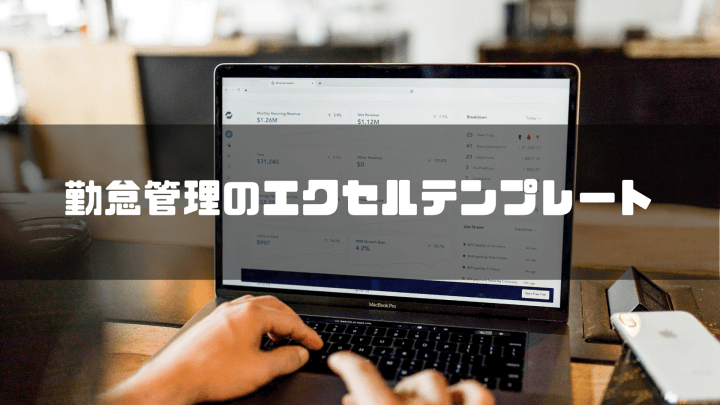
勤怠管理をエクセルで行う場合、1から自分で作るのは中々時間がかかり、労働コストも発生します。
なので、予め仕組みが作られたテンプレートを活用することで、効率アップが期待できます。
この項目では、そんなエクセルで使えるテンプレートをご紹介します。
bizocean
bizoceanは、エクセルテンプレート界では有名で、勤怠管理はもちろん中小企業やベンチャー企業、個人事業主などあらゆる業態で使える優秀なテンプレートが豊富に用意されています。
納品書や請求のテンプレートも用意されているので、事務業務全般の効率化と的確な管理が可能となります。
一方、勤怠管理においても値を入力して出退勤時間を算出するシンプルなタイプから、残業時間や給与計算など、あらゆる機能が搭載されたテンプレートまで豊富に揃っています。
そのため、会社の業態や従業員の属性に合わせて、最適なテンプレートをピックアップして自社に反映できます。
どのテンプレートを使用するか迷っている方や、万能なタイプを求めている方には最適なテンプレートでしょう。
Microsoft Office のテンプレート
Microsoft Officeのテンプレートは、Microsoftの公式サイトからダウンロードできるテンプレートです。
他サービスのテンプレートに比べるとシンプルなタイプが多いですが、洗練されたデザインとなっているので、クオリティは高いです。
給与計算表やタイムシートなど、管理したい項目に合わせたテンプレートが様々用意されているので、使いやすさも含めておすすめです。
EXCEL勤怠テンプレート
EXCEL勤怠テンプレートは、時間外労働や休日出勤など、通常勤務ではない部分を上手くカバーしてくれる点プレーが多く搭載されています。
同じ残業であっても深夜残業と休日残業、休日深夜残業と細かく分けて管理できるだけでんなく、自動計算機能も付いているので入力の手間も省けます。
また、日本語版テンプレートはもちろん、英語版のテンプレートもあるので、従業員に英語圏の方が多い場合でも対応できます。
加えて、EXCEL勤怠テンプレートは固定給の社員と時間給のアルバイト、それぞれに適したテンプレートが作成されている点も魅力です。
雇用形態に合わせてテンプレートを上手く使い分けたい方には、特におすすめです。
出勤簿
出勤簿はマクロ構築なしで手軽に使えるテンプレートで、基本的な出退勤情報に加えて残業時間や早朝、深夜業務などにも対応しています。
関数などの基本的なエクセル知識があればカスタマイズも可能なので、扱いやすいテンプレートとして人気があります。
みんなのExcelテンプレート
みんなのExcelテンプレートは、ビジネスで使える様々なテンプレートが用意されているWebサイトです。
勤怠管理表はもちろん、早退や遅刻の届け出に関するテンプレートも用意されています。
加えて、見積書や工程表などの汎用テンプレートもあるので、事務全般の業務効率化が期待できるでしょう。
勤怠管理表をエクセルで作る方法

エクセルで勤怠管理表を作りたいと思っても、中々上手く作れなかったりとか、そもそも作り方が分からないという方も多いです。
表作成に失敗して余計な時間を使わないためにも、この項目で正しい作り方を理解してください。
勤務時間を自動で表示させる
正しい勤怠時間を把握することが、表を作成する大きなもt九的の1つです。
ですが、毎回手入力で表を作成していてはかなり時間が必要となるので、その場合はエクセルの計算機能を使って、実労働時間を自動的に算出すると良いです。
実労働時間を算出するために必要な項目は、以下の通りです。
- 出勤時間
- 退勤時間
- 休憩時間
これら3つの項目を使って、以下の計算式をエクセルのセル内に記述すれば自動的に実労働時間は算出されます。
- 出勤時間-退勤時間-休憩時間=実労働時間
計算式についてはセルに半角英数字で入力していきます。
例えば出勤時間をA1、退勤時間をB1、休憩時間をC1に入力してD1のセルに実労働時間の自動計算結果を表したい場合は「=A1-B1-C1」と、D1のセル内に入力します。
すると、A1~C1までの値を自動的に計算してD1に実働朗時間の値が入力されるので、この方法を基盤にして、表を作成していきましょう。
SUM関数で勤務時間を表示させる
いくつかのセルの合計値を特定のセルに表示させたい場合は、SUM関数を活用すると良いです。
SUM関数を使うと1ヵ月の勤務時間も簡単に算出できるので、大幅な業務効率化が図れます。
SUM関数の扱い方は非常にシンプルで、例えばD1~D30までに毎日の勤務時間が記載されていて、D31に1ヵ月の合計勤務時間を自動算出したい場合は、以下の手順で行えます。
- D31のセルを選択する
- 画面上部にあるタブから、「数式」を選択
- その中から、「オートSUM」を選択
- D1~D30までが範囲選択されるので、Enterキーを押して確定させる
- D31にD1~D30までを合計した値が入力される
- 完了
上記の方法で、あらゆるセルの合計値が算出できるようになるので、勤務時間の合計以外にも応用しながら表を作成していくと良いでしょう。
セルの表示形式の違いと変換方法
勤務時間をセルで表示する際、「8:30」や「18:30」などと表示されていれば良いですが、設定によっては「830」や「1830」のように表示されることがあります。
これは合計値を算出した際にも起こり得ることで、意味は分からなくもないですが、表示形式が揃っている方が分かりやすい水表になります。
なので、そんな場合はセルの表示形式を再設定すると解決できます。
セルの表示形式を時間表記に変更する方法は、以下の通りです。
- 変更したいセルを選択
- 右クリックをして、メニューの中から「セルの書式設定」を選択
- さらに「分類」の中にある、「ユーザー定義」を選択
- 定義内に、「[h]:mm」と入力し確定させる
- 時間表記への変更完了
「[h]:mm」という表記は忘れてしまうこともあるため、良く使うコードをまとめテキストファイルなどを用意して、いつでもコピペできるようにしておくと良いでしょう。
勤務時間の合計から給与計算をする
先ほどオートSUM機能を使って、1ヵ月の勤務時間の合計値を算出しましたが、その合計値を利用して、時給における給与計算が可能です。
計算式を入力しておけば、手動で給与を割り出さなくても良いですし、計算ミスなどのリスクも回避できるので、積極的に活用しましょう。
時給制の給与計算についてですが、以下の計算式で算出できます。
- 合計勤務時間×時給金額×24=1ヵ月の給与金額
上記では、時間の単位を24時間にするために、合計勤務時間と時給金額に対して24を掛けています。
そして合計勤務時間をF32、時給金額をE32と仮定すると、掛け算はエクセルにおいて「*」表記になるので、1ヵ月の給与額を表示させたいセルに以下の計算式を入力します。
- =F32*E32*24
入力後にEnterを押すと、1ヵ月の給与が自動的に計算されセル内に記載されます。
慣れるまでは少し手間取るかもしれないですが、掛け算はエクセルの基本的な計算式になりますのでしっかりと理解しておきましょう。
エクセルで勤怠管理表を作るために必要な関数

この項目では、エクセルで勤怠管理を行うために必要な以下の関数について、詳しく解説していきます。
減算
減算はいわゆる引き算のことで、エクセルにおいて基本となる関数の1つです。
勤怠管理においては、1日の実労働時間を算出する際に利用します。
終業時間から休憩時間と始業時間を減算すれば、1日の実労働時間が計算できるので、必須な関数と言えるでしょう。
手動で関数を入力する際は、半角英数字で「-」を用いると減算が行えます。
SUM関数
SUM関数はいわゆる足し算に近く、指定した範囲に記載された数値の合計を算出できる関数です。
勤怠管理においては、1ヵ月の実働朗時間を把握する際に利用することが多いです。
減算によって算出した1日あたりの実労働時間を、1か月分選択してSUM関数を使えば簡単に合計値が算出できます。
SUM関数を使う場合は、ツールバーのタブにある「数式」を利用するか、半角英数字で「=SUM(合計したセルの範囲)」と記述すると良いでしょう。
IF関数
IF関数は、特定の条件を指定して条件に合う場合、条件に合わない場合で計算を分けられる関数です。
IF関数を活用すれば、残業や深夜勤務、休日出勤などの時間を簡単に算出できるようになるので、エクセル管理において重要な関数と言えます。
IF関数を利用する場合はツールバーから「関数の挿入」を選択するか、半角英数字で「=IF(論理式,[値が真の場合],[値が偽の場合])」というように記述します。
少し複雑ではありますが、使いこなせるとエクセル上の管理が楽になるので理解しておきましょう。
TIME関数
TIME関数は、エクsル上で時間を表す際に利用する関数です。
エクセルではあらゆる計算式において、「2:00」のような時間表記は使えませんが、TIME関数を採用することで計算可能になります。
例えば、実労働時間を算出する場合は終業時間から始業時間と休憩時間を引く必要がありますが、時間表記のままでは計算できません。
そこで、TIME関数を使えば問題なく計算できるようになる訳です。
TIME関数の表記は、半角英数字で「=TIME(時,分,秒)」という風になります。
1時間を表したい場合は、「=TIME(1,0,0)」と表記すれば良いです。
TEXT関数
エクセルで表を作成している際に、日付に合った曜日を入力したい場面がよくあります。
その際に1つずつ曜日を調べて記載しているとかなりの時間がかかりますが、TEXT関数を使えば簡単に日付に合った曜日を表示させられます。
TEXT関数を使う場合は、半角英数字で「=TEXT(日付のセル,”aaa”)」と記載すれば良いです。
「”aaa”」の部分は曜日を短縮した形で表示するという意味で、土や日といったような表記になります。
土曜日や日曜日と表記させたい場合は、「”aaaa”」というようにaを1つ増やせば簡単に行えます。
見やすい表を作って作業効率を上げるためにも、TEXT関数を使いこなせるようになりましょう。
エクセル勤怠管理のメリット

この項目では、エクセルで勤怠管理を行うメリットについて、詳しく解説していきます。
導入コストがかからない
エクセルで勤怠管理を行う場合、最低限必要となるのはエクセルのみです。
企業のパソコンの場合、Microsoftのofficeを導入しているケースは多いですが、必要なのはエクセルだけです。
パッケージ版とサブスクリプション版の違いはありますが、勤怠管理システムを導入するよりははるかに低コストです。
また、多くの人が使い慣れているソフトウェアなので、新システムを導入する際のようにフォローチームや従業員からの反発も少ないです。
心理的なコストという面で考えても、エクセルは優秀と言えるでしょう。
手動より入力や計算が正しくできる
従業員の勤怠状況を全て手動で管理し、給与計算までアナログでやるとかなりの手間になります。
ですが、エクセル管理であれば関数を設定することで、いくつかの項目に入力するだけで、自動的に実労働時間や給与計算などができます。
関数や数式の初期設定は必要ではありますが、長期的に考えると、エクセル管理が手動よりも圧倒的に時間的効率が良いと言えます。
また、手動や手入力が多くなればなるほど、人的ミスが起こる可能性は高くなります。
少ない項目に入力すれば自動計算ができるエクセルであれば、人的ミスのリスクも最小限に抑えられるでしょう。
自由度が高い
エクセルによる勤怠管理は、自由度の高さも魅力です。
勤怠管理システムを導入して運用している企業も多いですが、自社に最適化されたフォーマットで管理できるケースは少ないです。
自社では必要ない項目や機能が搭載されていることによって、ツールとしての使いにくく従業員からの反発を生むケースもあるでしょう。
ですが、エクセルであれば自社が求める項目や機能だけのシートを作成して管理できるので、最適化された環境で勤怠管理が行えるでしょう。
勤怠管理をエクセルで行う際の注意点や課題

エクセルによる勤怠管理はコストをかけずに、便利な表を使えるので人気が高いのですが、その反面注意すべきポイントもあります。
注意点を理解せずに運用していると、思いもよらない部分で管理が出来なくなったりとラブルに繋がります。
そのため、この項目でご紹介する以下の注意点についてはしっかりと理解しておきましょう。
法律改正の対応が難しい
エクセルで作成した管理表が、ずっとそのまま使い続けられるのであれば良いのですが、労働に関する法律が改定された場合は、その都度表や計算式の変更が求められます。
特に労働基準法や雇用対策法といった、労働に関わる法律というのは度々改定が行われています。
例えば、2019年には残業時間の上限や有給休暇の義務化といった法改定がありましたし、2022年4月からは育児・介護休業法の改定がされました。
企業側は、これらの法改定があった場合、従業員の働き方が大きく異なるため、それに合わせて当然エクセルのフォーマットも一新する必要が出てきます。
細かい改定ならまだ良いですが、大幅に変更が必要な場合や、中々判断が難しいものになると認識の間違いにより、法律違反となる可能性まであります。
エクセル管理において、このような事態を全てフォローするのは難しいので、昨今勤怠管理システムを導入する企業が増えています。
システムを導入すれば、法改定に合わせて自動的にフォーマットを最適化してくれるため、安心して運用できます。
そのため、法改定への順応に関するリスクを懸念する場合は、システム導入も検討すると良いでしょう。
残業時間や休日出勤の計算には細心の注意が必要
会社を運営していくうえで、従業員に残業をしてもらったり、休日出勤してもらうこともあるでしょう。
一方で、残業時間の時間や休日出勤の日数などは、細心の注意を払って管理する必要があります。
残業は通常よりも割増で給与を支払う必要があります。
ですが、例えばエクセル上の入力ミスや計算式の間違いから、本来支払わなければいけいない金額よりも少なくなってしまうなどのリスクが生じます。
支払われるべき給与がもらえないとなると、従業員の士気が下がるだけでなく、退職や社会的な信用を下げることにも繋がります。
そのため、残業や休日出勤に対する給与を正確に支払うためにも、これらの情報には細心の注意を払いましょう。
シフト制やフレックスタイム制への対応
全ての従業員が基本的には同じ時間帯に出退勤をするのであれば問題ないですが、シフ制やフレックスタイム制を採用している場合は注意です。
エクセル上の関数が複雑になるので、効率良く運用できるよう試行錯誤が必要ですし、日を跨ぐような勤務が発生する場合にも対応できるようにしなければなりません。
計算が複雑になる分、入力ミスや計算ミスなどが起きやすくなるので、入念にチェックするよう体制を整えるようにしましょう。
勤務情報が改ざんされるリスクがある
エクセル管理では、簡単に勤務時間の改ざんが出来てしまうという特性を、事前に把握しておきましょう。
同じく勤怠管理方法として、タイムカードなどがありますが、これは打刻してしまえば基本的には改ざんされません。
ですが、エクセルでは数字をいじるだけなので、例えば1時間遅刻して本来は10;00出社となる所を、9:00と記載することも簡単です。
なので、エクセルとは別に客観的なデータが得られるシステムを、別に用意するなどの対策が必要となります。
社員の自己申告を信じたい気持ちもあると思いますが、正確なデータを取得するためにも、客観的なデータは欠かせないでしょう。
入力ミスなどヒューマンエラーが起きやすい
エクセル管理では、単純な入力ミスなどのヒューマンエラーが起きやすい傾向があります。




